تنظیمات FortiClient در فایروال FortiGate
تنظیمات FortiClient در فایروال FortiGate، در این مقاله قصد داریم به قابلیت FortiClient و پیکربندی آن در فایروال FortiGate بپردازیم. در ابتدا به معرفی قابلیت FortiClient خواهیم پرداخت.
تنظیمات FortiClient در فایروال FortiGate
فهرست مطالب
معرفی FortiClient
FortiClient یک Agent است که حفاظت، انطباق و دسترسی ایمن را در یک را ارائه می نماید. این Agent یک نرمافزار نقطه پایانی می باشد که روی یک Endpoint مانند لپ تاپ یا دستگاه تلفن همراه اجرا میشود و با Fortinet Security Fabric ارتباط برقرار نموده تا اطلاعات، سطح دسترسی و کنترل آن دستگاه را فراهم نماید. FortiClient به کارمندانی که از راه دور (Remote) اتصال برقرار می نمایند این امکان را می دهد تا با استفاده از اصول Zero Trust به طور ایمن به شبکه متصل شوند.
FortiClient با افزودن آنتی ویروس نسل بعدی مبتنی بر هوش مصنوعی (NGAV)، قرنطینه نقطه پایانی (Endpoint) و فایروال اپلیکیشن، و همچنین پشتیبانی از Sandbox تحت Cloud، کنترل دستگاه USB و محافظت از باج افزار، قابلیت های امنیتی پیشرفته ای را ارائه می نماید. علاوه بر آنتی ویروس و اسکن آسیب پذیری VPN ، به عنوان یک فیلتر وب نیز می توان از FortiClient استفاده نمود. FortiClient تا 10 ایجنت را به صورت رایگان در دسترس قرار می دهد و چنانچه مقدار بیشتری مورد نیاز باشد می بایست لایسنس مورد نظر را تهیه نمود.
FortiClient می تواند با اسکن نقاط پایانی جهت یافتن آسیب پذیری ها و به اشتراک گذاری آن اطلاعات برای اقدام مناسب، سطح حمله را کاهش دهد. همچنین FortiClient با ادغام با FortiClient Cloud Sandbox و استفاده از اطلاعات تهدید های موجود در FortiGuard، از بدافزار ها و آسیب پذیری های پیشرفته جلوگیری می نماید. علاوه بر موارد ذکر شده تمام فایل های دانلود شده در نقاط پایانی به واسطه FortiClient در لحظه تجزیه و تحلیل می گردند.
پیاده سازی
با بهره گیری از FortiClient کلاینت های مورد نظر تنها در شرایطی قادر به اتصال به شبکه خواهند شد که الزامات و سیاست های اعمال شده را پاس نمایند. برای راه اندازی FortiClient در مرحله اول می بایست قابلیت FCT-Access را بر روی اینترفیس متصل به کلاینت ها فعال کنیم. همچنین در قسمت Device management نیز باید گزینه Detect and Identify Devices را فعال نماییم. جهت دسترسی به تنظیمات اینترفیس در فایروال FortiGate در منوی سیستم از زیر منوی Network گزینه Interfaces را انتخاب می کنیم.
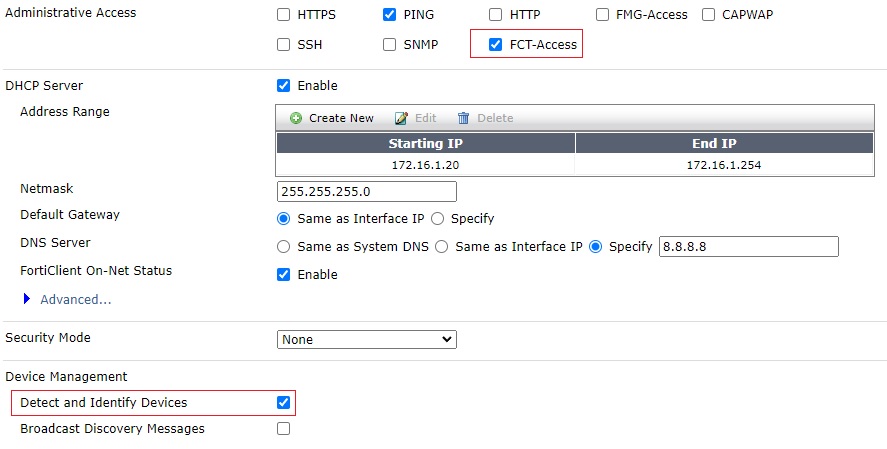
در مرحله بعدی می بایست تنظیمات مربوط به Policy که برای ارتباط شبکه داخلی استفاده می گردد، را انجام دهیم. به همین منظور می بایست در قسمت Source Device Type بسته به نوع کلاینت های شبکه یک گزینه را انتخاب می کنیم که در این سناریو ما قصد داریم از گزینه Windows PC استفاده نماییم. همچنین باید در قسمت Firewall/ Network Options گزینه Compliant With FortiClient Profile فعال گردد.
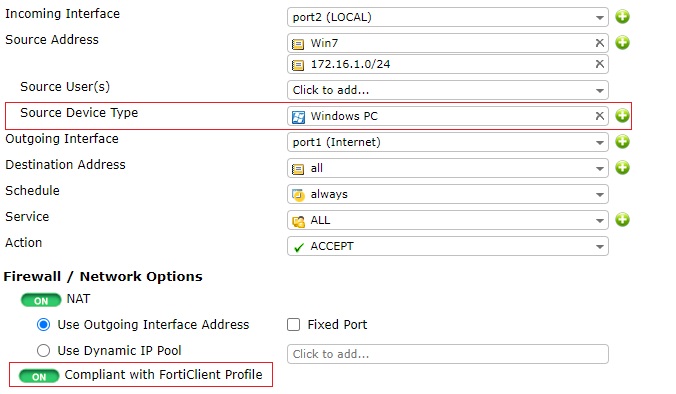
در مرحله فوق گزینه FortiClient Profile را فعال نمودیم اکنون می بایست در منوی User & Device گزینه FortiClient Profile را انتخاب نماییم. در این قسمت بخش های مختلفی برای سیستم عامل های مختلف وجود دارد. در حالت پیش فرض یک Default Profile در این قسمت قرار دارد که در صورت نیاز نیز می توان یک پروفایل جدید ایجاد نمود. در قسمت Windows And Mac چنانچه قصد اعمال تنظیمات خاصی را داشته باشیم بسته به نیاز گزینه های مورد نظر را فعال می کنیم. با فعال نمودن VPN کاربرانی که به صورت Remote و توسط VPN متصل می گردند تنظیمات به آن ها اعمال می گردد.
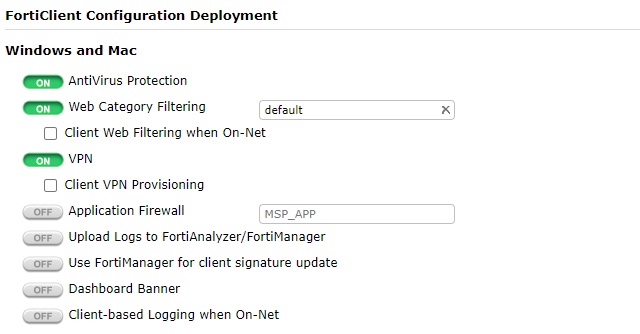
با انجام تنظیمات فوق چنانچه در کلاینت اقدام به باز نمودن یک صفحه وب در مروگر نماییم با هشدار زیر روبرو خواهیم شد که می بایست FortiClient را در کلاینت مورد نظر دانلود و نصب کنیم.
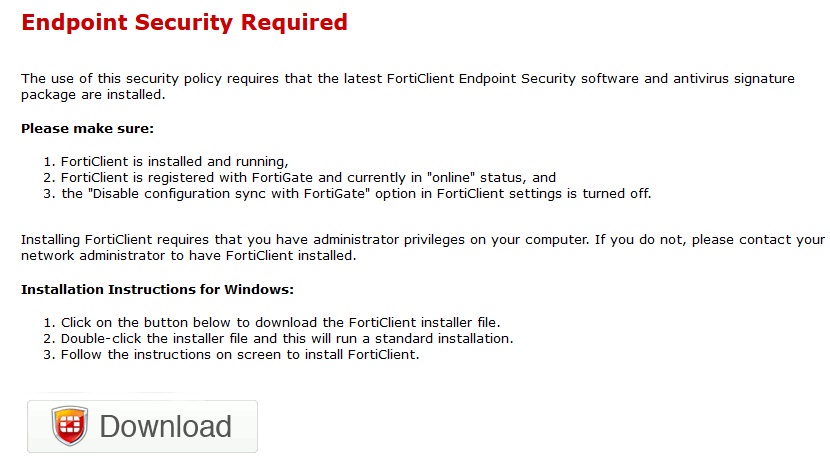































نظرات کاربران